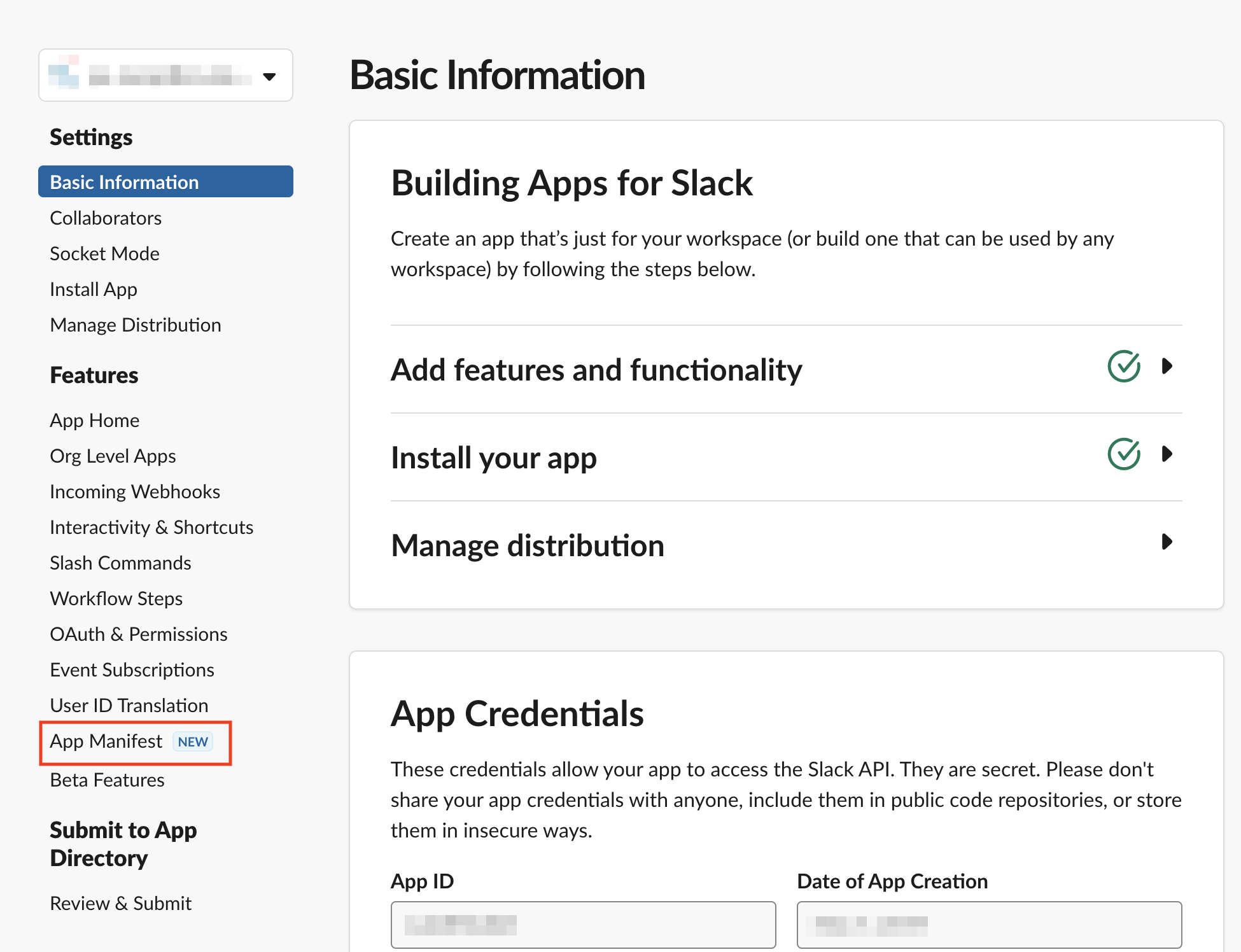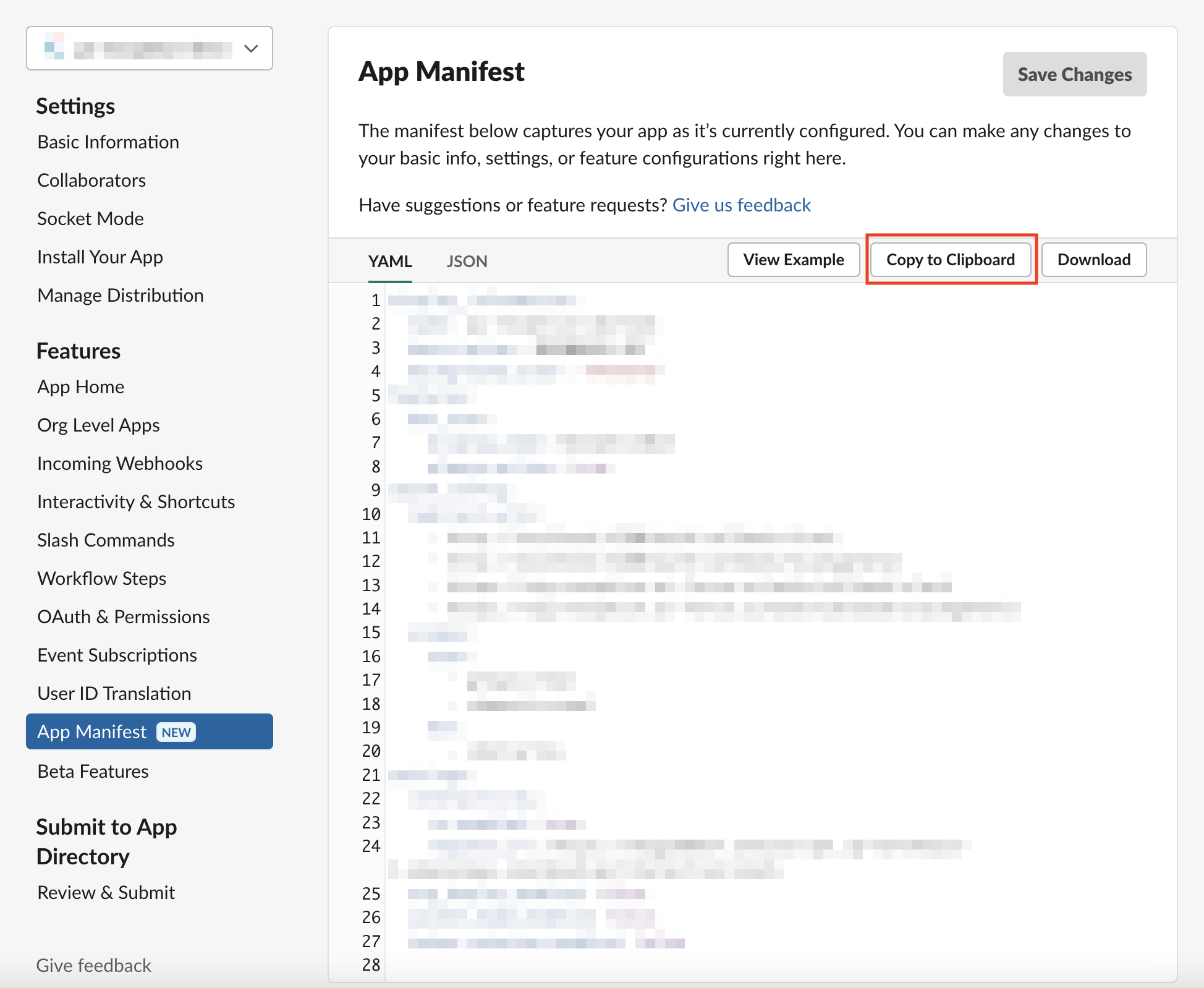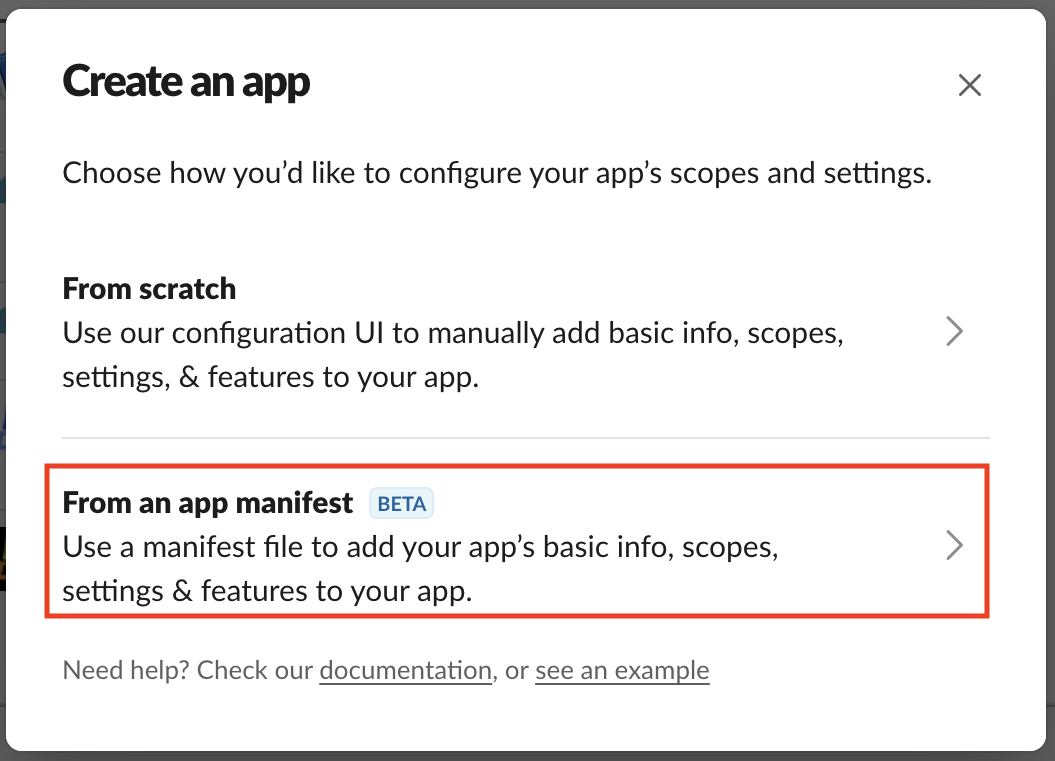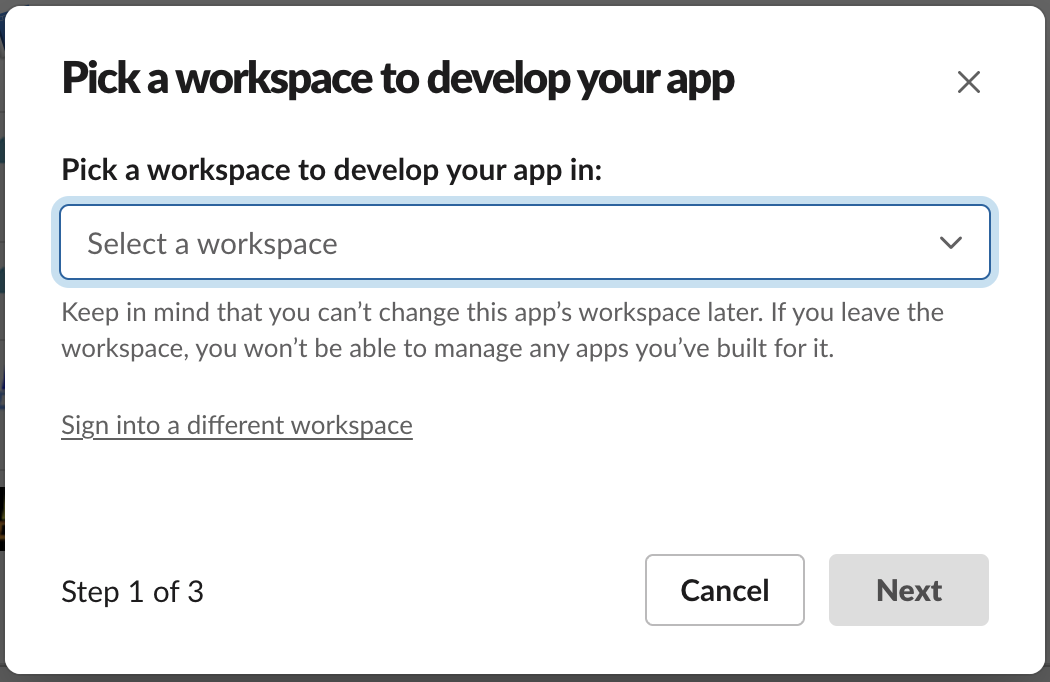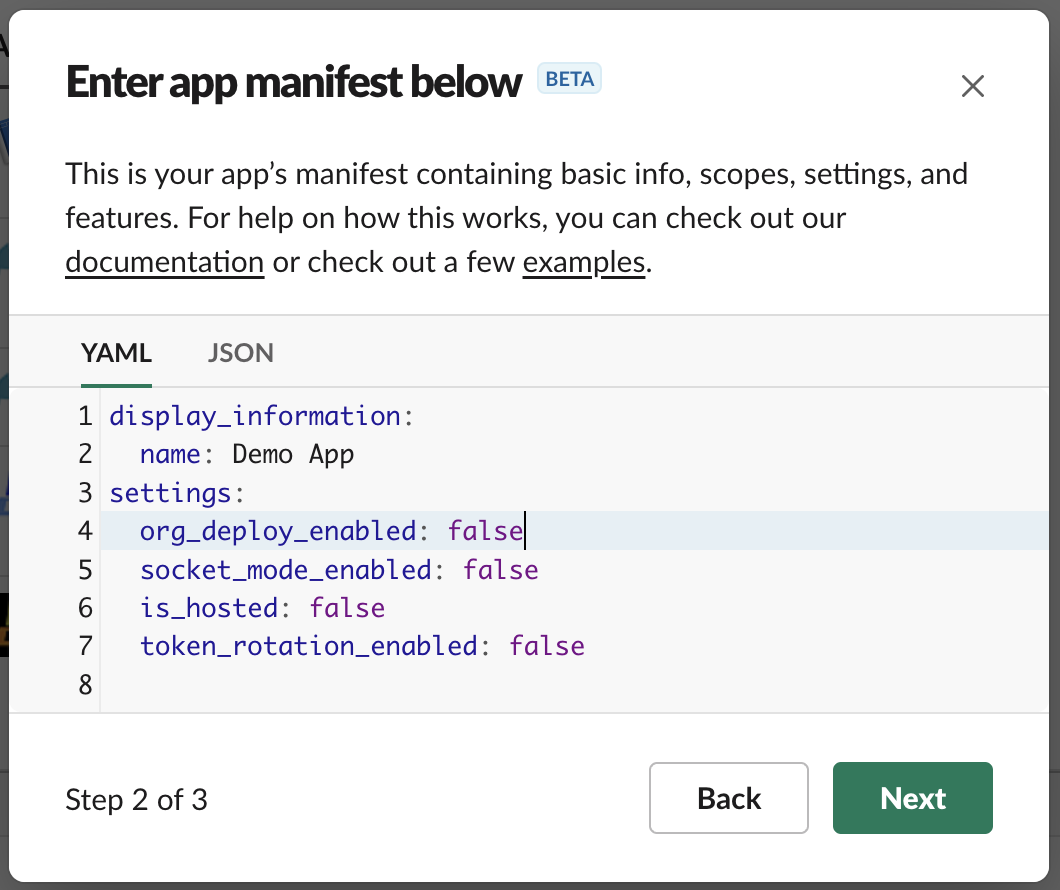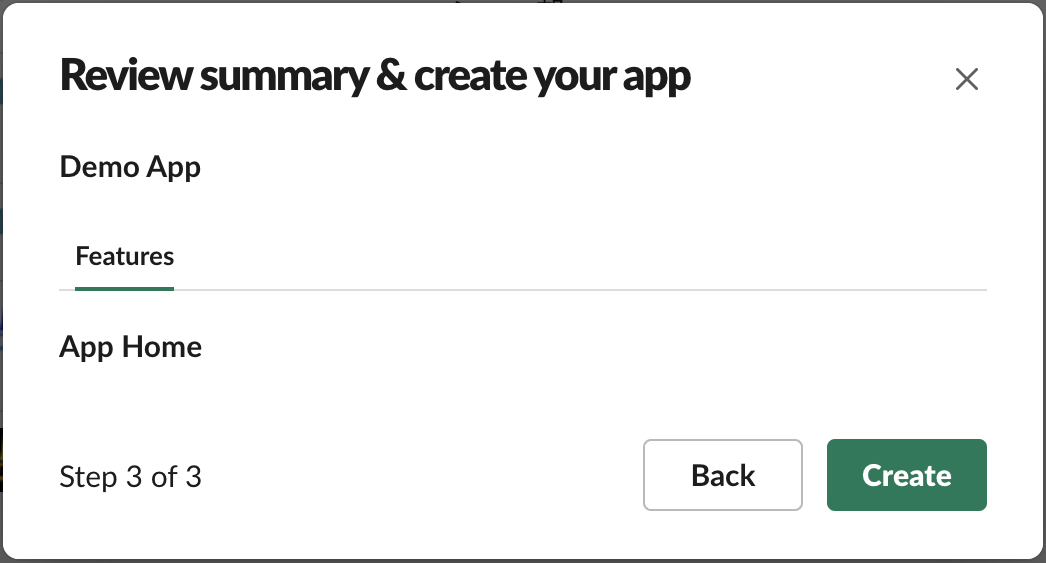システムにSlack通知機能を組み込むため、Slack Appを作成していたのですが、
以前とある事情によりSlackワークスペースの削除が迫られたことがありました。
その時ふと、Slack Appへの影響が気になりまして、対処方法について調べることにしました。
Slackはヘルプセンターが充実していますが、
ワークスペース削除時の影響について言及している記事は発見できなかったため、
サポートに問い合わせて確認してみました。
Q1. ワークスペースが削除されるとSlack Appも削除されるか?
A. 削除される。
Slack Appの作成時にワークスペースの選択があることからも分かりますが、
紐付きがあるためワークスペースを削除すると、Slack Appも削除されてしまいます。
作成済みAppの一覧でもワークスペースとの関連性が確認できます。
https://api.slack.com/apps
Q2. Slack Appを他のワークスペースに移行する方法はあるか?
A. manifestを用いて擬似的に移行する方法がある。
manifestはSlack Appを構成する基本情報や設定がデータとして構造化されたもので、
この仕組みによりコピーが容易に行えるとのことです。
以下にその流れを解説します。
注意点
厳密には移行でなく作り直しのイメージなので、
App IDやClient IDなどが以前と変わってしまいます。
自前のWebサイトなどにSlackのOAuth認証を組み込んでいる場合は、
適宜書き換える必要がありますので気をつけましょう。
手順
1. 移行したいSlack Appのページから「App Manifest」を開く
2. 「Copy to Clipboard」を押下してコピーする
3. App一覧で「Create an App」を押下し「From an app manifest」を選択する
※既に作成されたAppが存在する場合、ボタン名は「Create New App」と表記
4. Appを作成するワークスペースを選択する
5. 2でコピーしたmanifestを貼り付ける
6. 作成内容が問題なければ「Create」を押下する
これで別ワークスペースにAppを移行することができました。